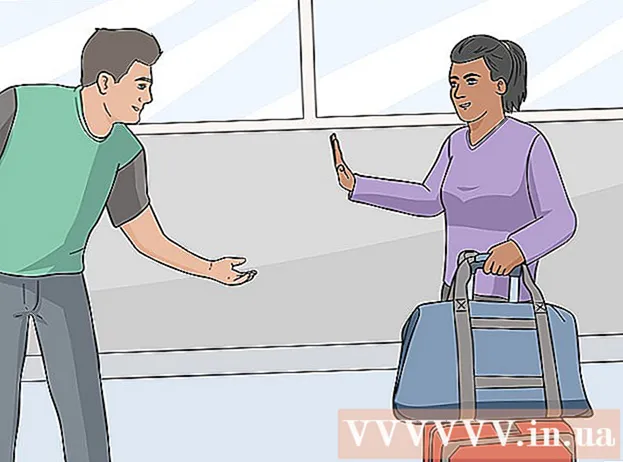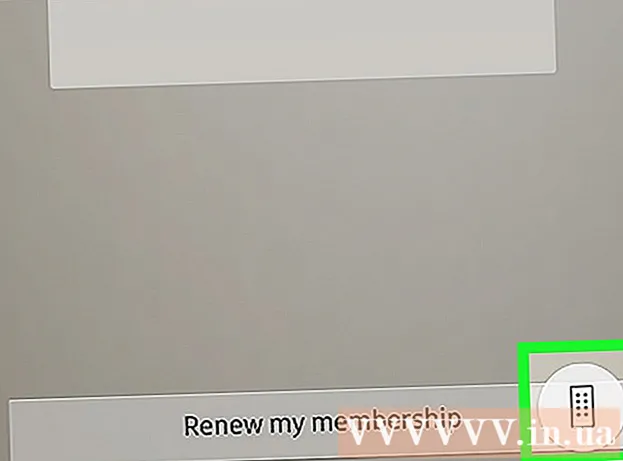Autor:
Randy Alexander
Data E Krijimit:
26 Prill 2021
Datën E Azhurnimit:
1 Korrik 2024
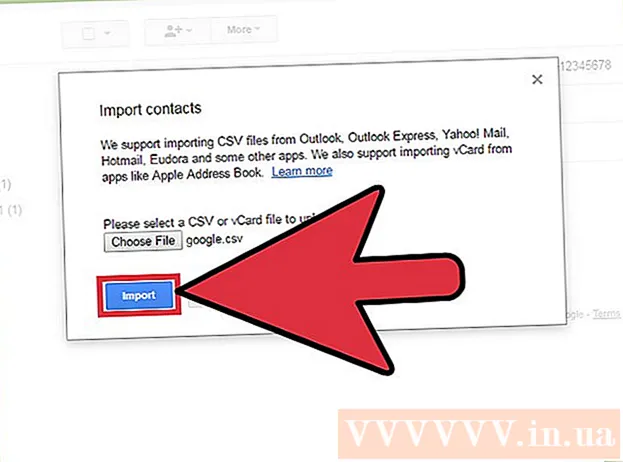
Përmbajtje
Ju mund të shtoni adresa emaili me shumicë në llogarinë tuaj të Google duke importuar nga skedarët që kanë skedarin .CV (vlera e ndarë me presje: vlera e ndarë me presje). Ju mund të krijoni një skedar të kontaktit CSV, të eksportoni nga një shfletues i postës ose të shihni fushat e pranuara në formën e zbrazët të Gmail CSV dhe të shtoni kontaktet tuaja. Pasi të keni mbaruar, identifikohuni te Kontaktet e Google dhe importoni skedarin CSV. Mos harroni të kontrolloni nëse kontaktet e importuara janë të sakta.
Hapat
Pjesa 1 nga 2: Krijimi i skedarit shembull CSV
Eksporto Skedari CSV nga Gmail. Do të keni një dokument shembull me fusha të pranuara nga Gmail kur importoni skedarin CSV.
- Nëse keni probleme me eksportimin, provoni të shtoni çdo kontakt manualisht për të bërë skedarin e nxjerrë.
- Nëse keni importuar skedarin CSV nga një shërbim tjetër i postës elektronike, kaloni atë dhe shihni seksionin tjetër.
- Nëse dëshironi të krijoni një skedar CSV nga e para, mund të shihni një listë të plotë të fushave të titullit këtu.

Hapni skedarin CSV duke përdorur një fletëllogaritëse ose një redaktues teksti. Rreshti i parë i skedarit CSV do të shfaqë kategori të ndryshme për të hyrë, të tilla si Emri, Mbiemri, email, etj. Tabela do t'i ndajë këto artikuj në qeliza të ndryshme dhe redaktuesi i tekstit do t'i rendisë këto vlera në rreshtin e parë dhe do t'i ndajë me presje.- Mund të hapni në Microsoft Excel ose Google Sheets (Google Sheets) për të punuar në fletëllogaritëse, ndërsa Notepad ose TextEdit do të jenë të përshtatshme për manipulimin e skedarëve të tekstit të thjeshtë.

Shtoni kontakte në skedarin CSV. Vendosni informacionin me radhë në qelizën përkatëse ose një listë të vlerave. Për fusha të caktuara ku nuk kërkohet një vlerë, mund ta lini bosh, ose të vendosni një "", nëse po punoni në një skedar teksti.- Për shembull, emri, mbiemri, numri i telefonit, emaili në një skedar teksti mund të shfaqet si "John ,,, [email protected]".
- Sigurohuni që të mos fshini asnjë fushë ose të shtoni presje në fushat boshe për skedarët me tekst. Gmail skanon të gjitha fushat, kështu që të dhënat që mungojnë do të shkaktojnë probleme me procesin e importit.

Hapni menunë "File" dhe zgjidhni "Save". Ndryshimet janë ruajtur dhe skedari CSV është gati për tu importuar në llogarinë tuaj Gmail. reklamë
Pjesa 2 nga 2: Importo skedarë CSV duke përdorur shfletuesin e internetit
Shkoni te kontaktet Kontaktet e Google në shfletuesin.
Hyni në llogarinë tuaj Google / Gmail. Shkruani emrin e përdoruesit dhe fjalëkalimin tuaj, pastaj klikoni "Identifikohu". Ju do të ridrejtoheni në faqen e Kontakteve të Google.
Klikoni në butonin "Import Kontakte" që ndodhet në panelin e majtë. Dritarja e importit të listës së kontakteve shfaqet.
- Nëse jeni duke përdorur mënyrën e Kontaktit të Kontaktit, butoni do të jetë "Kontaktet". Modaliteti i pamjes paraprake nuk mbështet më importimin e kontakteve, duhet të ktheheni përsëri në pamjen e vjetër dhe të përsëritni këtë hap.
Klikoni "Zgjidhni skedarin".
Zgjidhni skedarin CSV për të ngarkuar. Shikoni për skedarin që keni eksportuar ose krijuar dhe klikoni "Open". Skedari do të shtohet në dritaren që shfaqet.
Klikoni "Import". Pasi të keni mbaruar, kontaktet tuaja do të shfaqen në faqen e Kontakteve.
- Nëse lista e kontakteve nuk është importuar si duhet (siç është informacioni i futur në një fushë të gabuar), është e mundur që një fushë të jetë fshirë ose të mos ketë presje në skedarin CSV. Nëse importoni shumë kontakte dhe keni nevojë të redaktoni skedarin CSV, fshini të gjithë kontaktet e importuara dhe importojini përsëri në vend që t'i redaktoni një nga një.
Këshilla
- Aktualisht, skedari CSV nuk mund të importohet duke përdorur pajisjen mobile.
- CSV është shpesh një nga opsionet për eksportimin e kontakteve përmes shërbimeve të tjera të postës elektronike. Këto skedarë do të formatohen paraprakisht me informacionin tuaj të kontaktit dhe ju thjesht duhet të futni llogarinë tuaj të Google.
Paralajmërim
- Nëse keni krijuar skedarin tuaj CSV, atëherë është më mirë të kontrolloni dy herë nëse informacioni është futur në fushën e duhur. Për shembull, emri dhe adresa e postës elektronike duhet të shfaqen në vendin e duhur dhe të shoqërohen me kontaktin e duhur.